確定申告2014 -やるぞ!青色申告-
去年の確定申告で申請した青色申告。ついに、初の申告本番がやってまいりました。
申請した時に、無料でソフトを配るという講習の申し込みをして、全5回の講習を受講。
無料で配られたのは、「やるぞ!青色申告」。ライセンス購入されている商品が配布されて、windowsとmacの両対応なのもありがたい。
講習で入力の方法を教えてもらって、後は自分のデータを入力。
いざ、入力しようと思うと、一年で蓄えられたデータの数はかなりのもの。。データはcsv(データをカンマで区切ったデータ)やエクセルで管理してるのに、これを簡単に入力する方法ないんかい!!と。
結果、バックアップデータを直接触ることで、データの入力時間を一気に減らす方法を編み出した訳です。まぁ、若干仕事柄でしょうけど、簡単に終わらせたいのです。無駄な時間は掛けたくないのです。
そんな方法を、来年忘れない為にも書いときます。初のノウハウ記事w
いつも読んでいただいている方には、全然面白くない記事だと思いますが、ツボにハマる方もいるはず!!

今まで白色申告で、各種データはエクセルで管理。その金額をインターネットで作れる、確定申告書作成コーナーで入力して申告書を作っていました。
初めて使う、申告専門のソフトです。てか、色々と文句付けたくなるソフトですw
まず、windowsサイズ変更出来ないって何でなん?一画面で縦にもっとみたいのにー
そして、同じデータを複数入力するのに、「よくある仕訳」を使ってとあるけれど、「検索」選択して「転記」選択して。。。無駄な操作が多い。。。
同じ仕訳で、日付と金額が違うだけなのに、めっちゃ時間が掛かる。
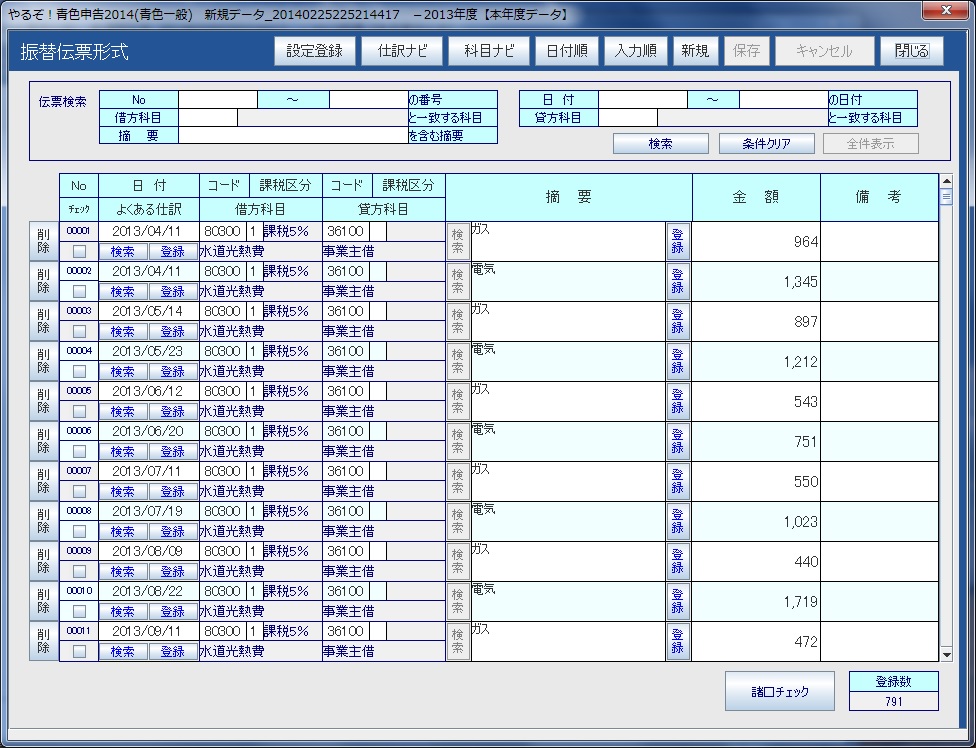
と言うことで、日付と金額をサラッと入れて終われる方法をご紹介!!なお、この方法でデータが壊れたりしても保障しませんので、自己判断でお願いします。
まずcsvやエクセルで、仕訳をしましょう。ガス・電気・水道・交通費等など、それをまとめて日付と金額を並べると。
そして、「やるぞ!青色申告」で、まとめた一つだけを入力。入力したものをコピーして使う為に、代表なものを入れる訳です。完了したら、バックアップしてファイルに出力!!
バックアップしたデータは、以下の様な日付のフォルダに、ファイルが保存されています。
\青色2014バックアップ(青色一般)\1月24日0時25分\新規データ
AIP.db
KIHON.xml
KOA110.xml
KOA120.xml
KOA130.xml
KOA210.xml
KOA220.xml
KOA240.xml
MARGIN.xml
saltcfg
ZOOM.xml
今回、直接触るのは「AIP.db」。このファイルは、sqliteと呼ばれるデータベースで管理されています。これ、丁度仕事で使ってたので、ピン!ときたわけです。
すなわち、このファイルを直接変更して読み込ませれば、簡単に出来るのでは?と言うことです。
まず、「API.db」を別アプリでオープン。今回使用したのは、windowsのPupSQLite。macでもsqliteで作られたファイルをオープン出来て、データの変更が出来るものがあれば可能です。探したものの、あんまり良いのが無かったので、今回はwindows版でご紹介。
PupSQLiteで「API.db」を開き、左のデータベース一覧のリストで「TRN_F0101_SIWAKE_DATA」を選択。そうすると、右のウィンドウに仕訳のデータが表示されます。
ここで、データを入力することも可能ですが、今回は”コピペ”で簡単に済ませたいので、ここでは入力しません。
次に、PupSQLiteのファイルメニューからエクスポートを選択。
テーブル一覧から、先ほど開いたデータベース「TRN_F0101_SIWAKE_DATA」を選択して”>”を選択、これで書き出し対象のテーブルに設定されます。出力形式は、csvもしくはExcel形式を選択。そして、OK!
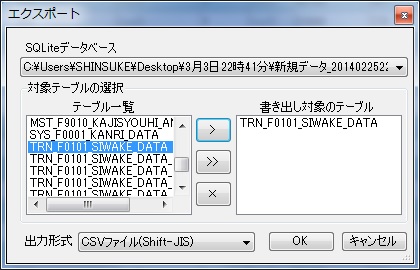
書き出されたファイル(ここでは、csvで出力)をエクセルで開くと、PupSQLiteで表示していたデータが表示されます。
後は、同じ科目のものを行コピー(赤枠線)して挿入を繰り返し。
DATEの列に日付を、AMOUNTの列に金額を、事前にまとめていたエクセルからコピペ!!
全データが入力終わったら、INPUT_NOの数値を1番から順番に振り直し。
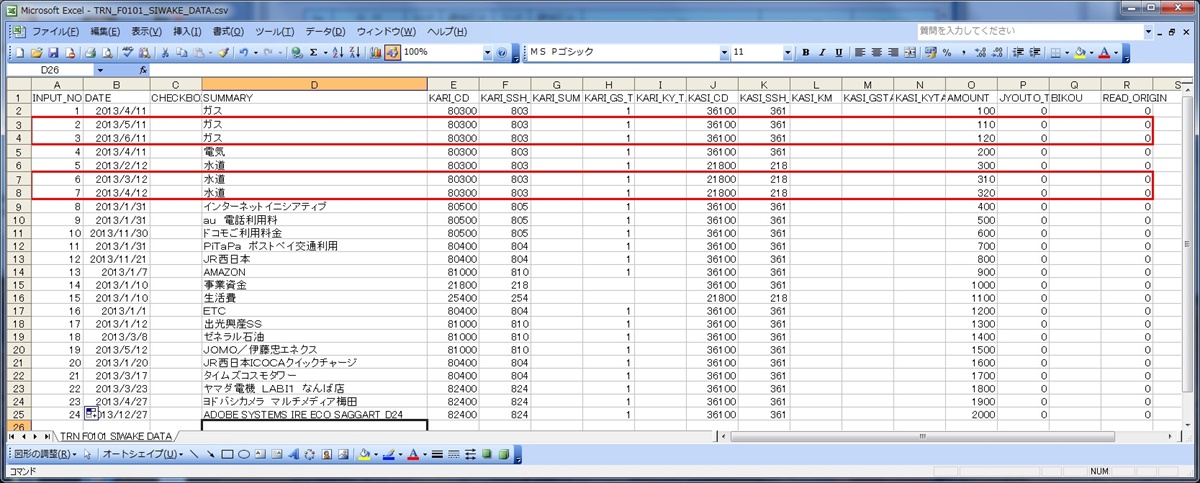
次に、日付の欄のフォーマットを修正します。
「やるぞ!青色申告」の日付フォーマットは、年4桁/月2桁/日2桁である必要があります。しかし、エクセルでデータを開くと、年4桁/月1桁/日1桁になってしまうのです。これを修正しておかないと、「やるぞ!青色申告」で伝票を見る時の、”日付順”が上手く機能しません。
これを修正するために、日付のセルを全選択して、セルの書式設定を起動。
表示形式をユーザー定義にして、種類のところで”yyyy/mm/dd”を入力してOK。
そうすると、日付が年4桁/月2桁/日2桁となります。これを保存!!
次に、PupSQLiteで開いた「TRN_F0101_SIWAKE_DATA」をCtrl+Aで全選択して、右クリック、「この行を削除」を選択して全件削除。
データが全て無くなりますが、実際はこれを保存しないとデータベースが更新されません。
なので、保存を選択して、全件削除されデータが0件の「TRN_F0101_SIWAKE_DATA」を保存。
今回は、全件を入れなおす方法を記載しますが、このPupSQLiteはデータを追加する事も出来るので、その方法を使うのであれば、この削除は不要です。
次に、0件の「TRN_F0101_SIWAKE_DATA」に、先ほど作成したエクセルデータを読み込ませる作業です。
ファイルメニューから、”ファイルからインポート”を選択、ウィンドウが表示されたら、インポートするファイルにデータを追加入力して作成したエクセルを選択。
テーブルの選択で、「TRN_F0101_SIWAKE_DATA」を選択して、”テーブルの選択”を選択し、追加実行!!
そうすると、作成したエクセルのデータが表示されます。
ここも削除した時と同じ状態で、まだデータベースに保存されていないので、”保存”を選択してデータベースを保存。
ラスト!!
「やるぞ!青色申告」で、作ったデータのあるフォルダを指定してデータを取り込み。そして、データ切替を行うと、作ったデータが全表示!!
データの流れとしては、
「やるぞ!青色申告」 ⇒ PupSQLite ⇒ エクセル ⇒ PupSQLite ⇒ 「やるぞ!青色申告」
エクセルでデータを作れるところがポイント。これが、一気にデータの入力を済ませる手段です。
アタシは、一気にこの方法でデータを入力して、数の少ない仕訳は手入力したりして、全データを入力。「やるぞ!青色申告」で一件ずつ入力する事に比べると、圧倒的な速さ!!
以上、「やるぞ!青色申告」で簡単にデータ入力して、青色申告を行う方法でした!



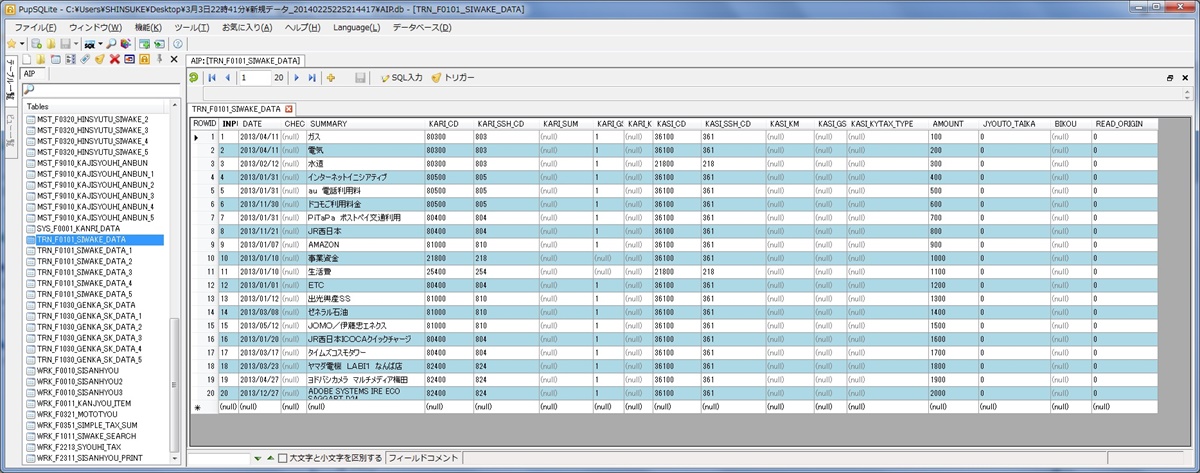



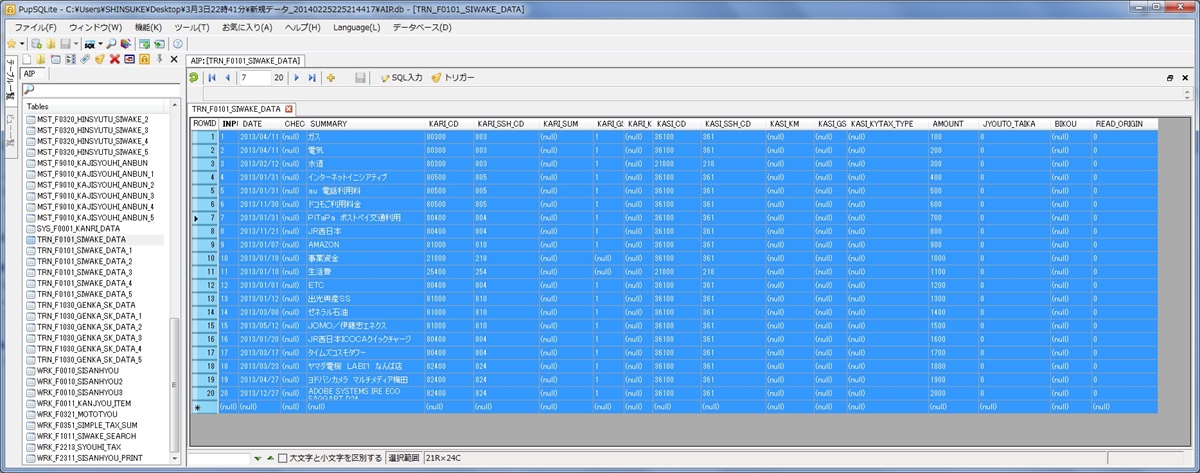
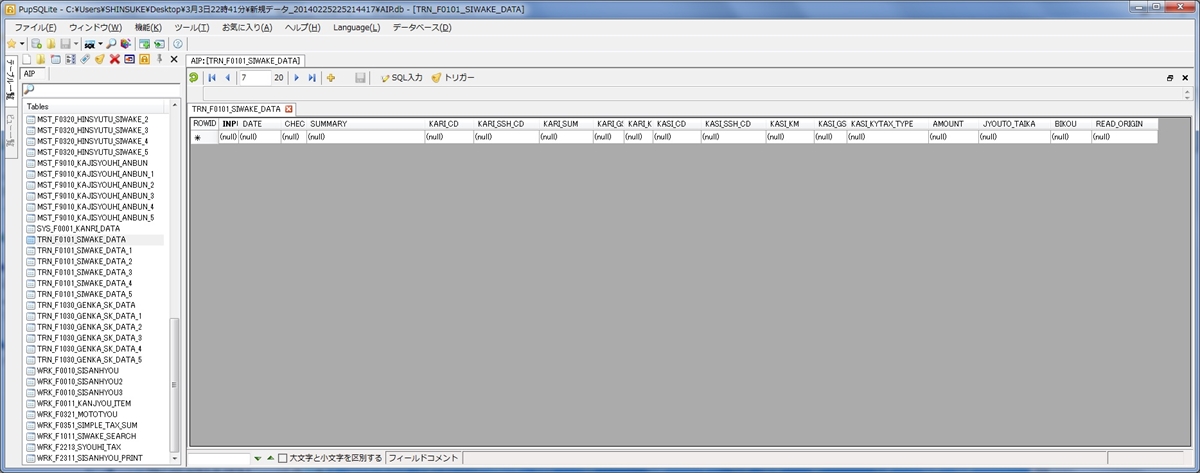
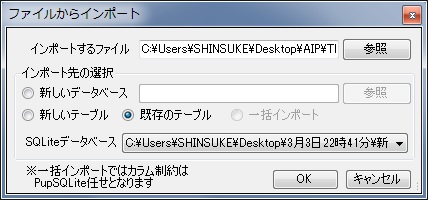
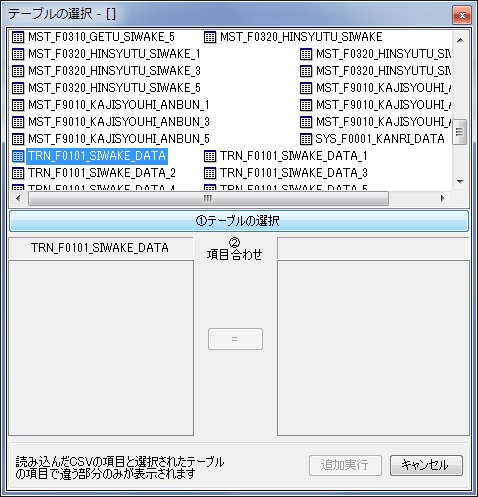
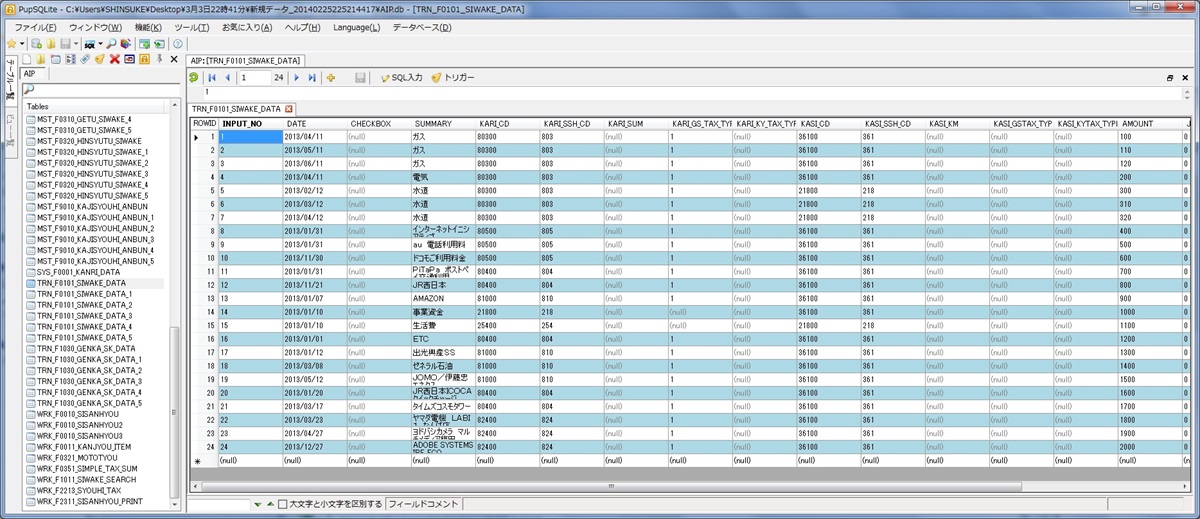
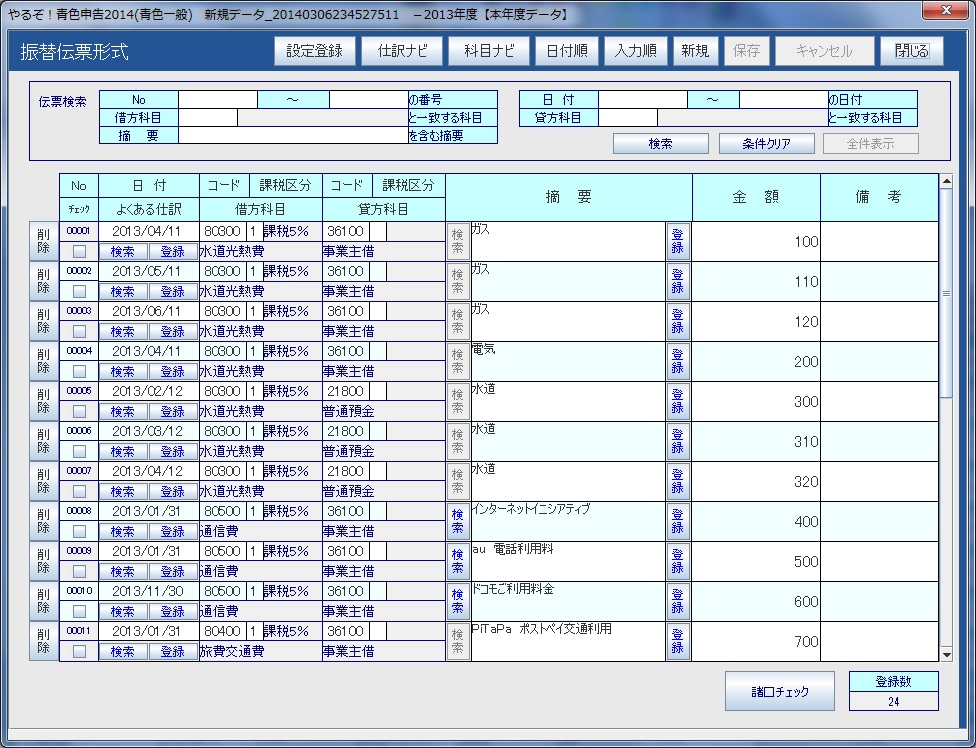








なぜどの青色申告ソフトにも、csv流し込み機能がないんだと毎年ぼやいていたのですが、
今年はこの方法でやってみます。
ありがとうございました!
無事この方法で対応できました。
いくつか追記しておきます。
・EXCELのユーザ定義で「yyyy/mm/dd」にしただけだと表示は変更されますが、date形式のままのため、
修正したデータをPubSQLiteに戻すと「yyyy-mm-dd」とハイフン区切りになってしまい、「やるぞ!」で集計ができません。
EXCELで日付欄を「yyyy/mm/dd」形式にした後、文字列として保存してから、PubSQLiteに戻せばOKです。
・EXCELの修正内容をPubSQLiteに戻した後、
入力したレコード件数を「CFG_F0001_CONFIG」テーブルの[INPUT_NO]カラムに設定しておくと、
「やるぞ!」でレコードの追加・修正が可能になります。
この設定をしないと、「やるぞ!」上で修正しようとした際、keyの重複エラーが発生します。
以上 お役にたてることがあれば幸いです。
まどきゃ さん
コメントありがとうございます!!
また、やるぞ!2015年版でのレポまで、ありがとうございますm(_ _)m
この方法で、順調に確定申告が終われれば幸いです。